Als u leden aan uw Microsoft-gezin toevoegt, zal Outlook.com automatisch een gedeelde gezinsagenda aanmaken die iedereen in uw gezin kan gebruiken. Bekijk de school- en sportactiviteiten van uw kinderen, maak terugkerende gebeurtenissen zoals etentjes, en ontvang meldingen op de telefoon over gedeelde gebeurtenissen.
De gezinsagenda wordt weergegeven in het groepsgedeelte van Outlook.com aan de linkerkant van het navigatievenster en in het groepsgedeelte van de mobiele Outlook-app.
De gezinsagenda werkt net als elke andere groepsagenda. U kunt uitnodigingen in de agenda plannen of uitnodigingen vanuit de agenda naar iedereen sturen, inclusief uw gezin.
Tip: De gezinsagenda is een aanvulling op een volledig functionele gezinsgroep in Outlook.com, met een eigen postvak en een gezins-e-mailadres dat u kunt gebruiken om e-mail naar uw gezinsleden te sturen, net als een e-maildistributielijst. Iedereen die u toevoegt aan uw gezinsgroep, wordt ook toegevoegd aan deze distributielijst.
U kunt de groep vinden in het navigatiedeelvenster aan de linkerkant van Outlook.com. Zoek in het gebied Groepen naar Uw gezin.
Leden toevoegen aan uw Gezinsgroep
-
Ga naar https://family.microsoft.com en meld u aan met de gebruikersnaam en het wachtwoord die u gebruikt voor Outlook.com.
-
Selecteer Een familielid toevoegen.
-
Voer hun e-mailadres of mobiele telefoonnummer in.
-
Selecteer de rol die u wilt dat ze krijgen: Organisator of Lid en selecteer vervolgens Volgende.
-
Selecteer Uitnodigen.
Nadat u gezinsleden aan het account hebt toegevoegd, kan elk gezinslid een gebeurtenis in de familieagenda plannen.
Een gebeurtenis in de familieagenda plannen
-
Meld u aan op Outlook.com.
-
Selecteer Nieuwe gebeurtenis bovenaan de pagina.
-
Selecteer bovenaan het nieuwe gebeurtenisvenster Agenda > Uw gezin.
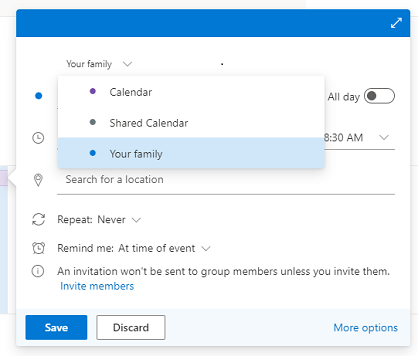
-
Voer de gegevens van de gebeurtenis in en selecteer Opslaan.
Opmerking: Gebeurtenissen die u in een gezinsagenda maakt, worden niet automatisch verzonden naar familieleden. U kunt de hele groep of afzonderlijke leden uitnodigen.
Veelgestelde vragen
-
Kan ik een gezinsagenda verwijderen?
U kunt een gezinsagenda niet handmatig verwijderen. De gezinsagenda wordt automatisch verwijderd wanneer u alle leden uit uw gezinsgroep verwijdert.
-
Kan ik een uitnodiging verzenden via mijn gezinsagenda?
Ja, u kunt uitnodigingen vanuit uw gezinsagenda naar uw gezin of naar elke andere gebruiker met een e-mailadres sturen.
-
Kan ik de gezinsagenda zien in andere toepassingen?
Nee, de gezinsagenda wordt alleen weergegeven in Outlook.com en de mobiele Outlook-app. -
Wat is er gebeurd met de oude gedeelde gezinsagenda?
De oude versie van de agenda is onlangs buiten gebruik gesteld in een upgrade naar een nieuwe versie. Hiermee kunnen gebruikers uitnodigingen verzenden en deze werkt beter met de nieuwe groep en het nieuwe postvak. Alle gebeurtenissen uit de oude agenda zijn verplaatst naar de nieuwe agenda.
U kunt de nieuwe agenda vinden in de sectie Groepen in het navigatiedeelvenster in Outlook.com of in het gebied Groepen van de mobiele Outlook-app.
Nog steeds hulp nodig?
|
|
Als u ondersteuning wilt krijgen in Outlook.com, klikt u hier of selecteert u Help in de menubalk en voert u uw query in. Als de zelfhulp uw probleem niet oplost, schuift u omlaag naar Hebt u nog steeds hulp nodig? en selecteer Ja. Als u contact met ons wilt opnemen in Outlook.com, moet u zich aanmelden. Als u zich niet kunt aanmelden, klikt u hier. |
|
|
|
Voor andere hulp bij uw Microsoft-account en -abonnementen gaat u naar de Help voor account en facturering. |
|
|
|
Voer uw probleem hier in voor hulp en probleemoplossing bij andere Microsoft-producten. |
|
|
|
Post vragen, volg discussies en deel uw kennis in de Outlook.com-community. |












